Skelbimas
Jūs jau paruošėte savo aviečių pi. Jis prijungtas prie monitoriaus, maitinimo kabelis prijungtas tinkamai, o jūs jau sušuko Raspbianas Kaip įdiegti operacinę sistemą „Raspberry Pi“Štai kaip įdiegti operacinę sistemą „Raspberry Pi“ ir kaip klonuoti tobulą sąranką, kad greitai atsigautumėte. Skaityti daugiau (arba kita operacinė sistema 11 operacinių sistemų, veikiančių jūsų „Raspberry Pi“Kad ir koks būtų jūsų „Raspberry Pi“ projektas, jame yra operacinė sistema. Mes padėsime jums rasti geriausią jūsų poreikius atitinkančią „Raspberry Pi“ OS. Skaityti daugiau ) į „microSD“ kortelę.
Bet kažkas ne taip. Galbūt Pi sustojo paleidimas į „vaivorykštės ekraną“. Galbūt tai yra pagauta bagažinės kilpa. O gal jūsų problema yra kitokia. Jei bandote išspręsti problemas, susijusias su „Raspberry Pi“ galimybe prisijungti prie „Wi-Fi“, aptikti USB įrenginį, programinės įrangos diegimą ar prieigą prie „microSD“ kortelės, čia turime sprendimų rinkinį.
1. Jūsų aviečių pi kabo vaivorykštės ekrane
Kai įkeliate savo „Raspberry Pi“, pirmiausia tai pamatysite (nebent jūs
parengiantis diegimą naudojant NOOBS Kaip aviečių pižolės gali padėti pirmą kartą vartotojamsYra kažkas „Raspberry Pi“, kuris gali tiesiog atstumti žmones: iki šiol jo nustatymas nebuvo ypač patogus vartotojui. NOOBS siekia tai pakeisti! Skaityti daugiau ) yra GPU bandymo ekranas. Tai paprastai vadinama „vaivorykštės ekranu“ ir yra skirta parodyti tik keletą sekundžių. Po to turėtų būti įkelta operacinė sistema.Tačiau kartais taip neatsitinka. Vietoj to, įrenginys kabės prie GPU testo. Jei taip atsitiks, turite problemų.

Daugeliu atvejų taip yra dėl „microSD“ kortelės „Raspbian“ branduolio vaizdo problemos. Norėdami išbandyti, įdiekite „Raspbian“ į kitą „microSD“ kortelę ir paleiskite iš jos. Jei jis veikia, tada žinote, kad problema yra originalioje „microSD“ kortelėje.
Tačiau tai nėra idealu. Be to, jūs galite turėti reikalingų duomenų iš originalios „microSD“ kortelės. Norėdami gauti šiuos duomenis, įdėkite „microSD“ kortelę į savo kompiuterio kortelių skaitytuvą. Naršykite į /home/ aplanką, tada nukopijuokite jį į savo kompiuterio standųjį diską.
Ar galite pataisyti branduolį?
Tam tikromis aplinkybėmis galima pataisyti branduolį, tačiau tam reikia, kad Pi būtų prijungtas per Ethernet tinklą. Jums reikės prisijungti per SSH „Raspberry Pi“ paruošimas naudoti be galvų su SSH„Raspberry Pi“ gali priimti SSH komandas, kai yra prijungtas prie vietinio tinklo (per „Ethernet“ arba „Wi-Fi“), kad galėtumėte lengvai jį nustatyti. SSH pranašumai neapsiriboja kasdieniu atranka ... Skaityti daugiau , todėl iš anksto įsitikinkite, kad tai buvo įgalinta. Jei ne, kol „microSD“ kortelė prijungta prie kompiuterio, pridėkite failą prie /boot/ katalogas vadinamas ssh. Nepridėkite failo plėtinio.
Naudodamiesi pageidaujamu SSH klientu, prisijunkite prie Pi naudodami IP adresą ir naudodami įprastą vartotojo vardą ir slaptažodį. Tada pabandykite iš naujo įdiegti branduolį:
sudo apt atnaujinimas. „sudo apt“ įdiegti „raspberrypi-kernel“Palaukite, kol tai baigsite, tada teksto rengyklėje atidarykite config.txt failą:
sudo nano / boot /config.txtČia pridėkite naują eilutę:
įkrovos_vėlavimas = 1Tai įkrovos delsimas verčia Pi duoti šiek tiek laiko SD kortelei pasiruošti, prieš paleidžiant iš jos.
Pataikė „Ctrl“ + X tada išeiti Y ir Įveskite norėdami išsaugoti pakeitimą ir išeiti iš teksto rengyklės. Norėdami iš naujo paleisti Pi, naudokite komandą paleisti iš naujo. Jei jis vėl kabo prie GPU bandymo, laikas naudoti kitą „microSD“ kortelę.
SD kortelės priežiūra
Jei nerimaujate dėl „Pi“ „microSD“ kortelės, verta ieškoti būdų, kaip tai padaryti pratęsti jo gyvenimą Kaip prailginti savo „Raspberry Pi“ SD kortelės gyvenimąSD kortelių galiojimo laikas yra ribotas, nustatant apribojimus, kiek dažnai galima perrašyti duomenis, kol kortelė pasidaro entropija. „Rapsberry Pi“ tai gali būti rimta problema. Skaityti daugiau . Tai galite padaryti įsitikinę, kad daugiau duomenų įrašoma į RAM (o ne į „microSD“ kortelę), arba visiškai apeik USB įrenginį Kaip padaryti aviečių Pi 3 įkrovą iš USB„Raspberry Pi“ yra universalus rinkinys, galintis atlikti įvairiausias užduotis. Tačiau jis turi vieną akivaizdų trūkumą: nesugebėjimą paleisti iš USB. Iki šiol tai yra. Skaityti daugiau .
Tai taip pat įmanoma klonuoti savo „microSD“ kortelę Lengvai klijuokite SD kortelę, kad be vargo rastumėte aviečių Pi kompiuterįNesvarbu, ar turite vieną SD kortelę, ar kelias, jums reikės atsarginių kortelių atsarginių kopijų, kad būtų išvengta problemų, kylančių, kai jūsų „Raspberry Pi“ nepavyksta paleisti. Skaityti daugiau duomenų tęstinumui keliose kortelėse ar įrenginiuose.
2. Negaliu aptikti USB įrenginio? Išbandyti šį
Visi USB įrenginiai yra svarbūs naudojant „Raspberry Pi“. Nesvarbu, ar norite prijungti įvesties įrenginį (pelę, klaviatūrą, žaidimų valdiklį), ar išplėsti kompiuterio funkcijas, daug galimybių galima per USB. Naudojate senesnį „Pi“ be integruoto belaidžio tinklo ar „Bluetooth“? Jums reikės USB rakto.

Dažnai prijungę įrenginį galėsite beveik iš karto naudotis. O kas, jei jūsų USB įrenginys nebus atpažintas?
Pirmas dalykas, kurį reikia padaryti, yra galva į Patikrintų periferinių įrenginių sąrašas eLinux.org. Ieškokite USB įrenginio puslapio; jei čia yra, jis turėtų veikti.
Tada patikrinkite, ar įrenginys veikia kitame kompiuteryje. Prijunkite jį prie savo kompiuterio; ar jis veikia tinkamai? Kai tai padarysite, laikas apklausti jūsų „Raspberry Pi“ ir USB įrenginį. Savo Raspberry Pi įveskite:
sudo dmesg -CTada įdėkite USB įrenginį ir įvestį:
dmesgJei aptinkamas, jūsų USB įrenginys bus pateiktas čia kartu su visais susijusiais klaidos pranešimais. Jei prietaisas nebus pateiktas sąraše, yra dvi dažnos priežastys:
- USB įrenginio arba „Pi’s“ USB magistralės gedimas.
- „Raspberry Pi“ negauna pakankamai energijos.
Pastarąją problemą įveikite įsigiję tinkamą „Raspberry Pi“ maitinimo šaltinį arba maitinamą USB šakotuvą. USB įrenginys aptiktas, bet nieko nevyksta? Pabandykite atnaujinti saugyklas ir patikrinti, ar nėra atnaujinimo (taisymas tiek daug Raspberry Pi problemų):
sudo apt atnaujinimas. sudo apt atnaujinimasŠiame etape turėtumėte turėti veikiantį įrenginį. Jei ne, susisiekite su gamintoju ir sužinokite, ar yra „Linux“ tvarkyklė.
3. Lengvai prisijungkite prie interneto naudodami „Wi-Fi“
Jei naudojate „Raspberry Pi 3“ arba „Pi Zero W“ ar naujesnę versiją, jūsų kompiuteryje yra įmontuotas „Wi-Fi“. Taip pat galite suteikti belaidį ryšį vyresniam Pi, naudodamiesi „Wi-Fi“ raktu. Tačiau kai suaktyvinote belaidį tinklą, kaip prisijungti?
Kaip minėta pirmiau, USB atmintinės gali sukelti problemų. Bet jei pasinaudojote aukščiau pateiktais patarimais ir įsitikinote, kad įrenginys veikia, galbūt prisijungimo prie interneto problema yra konfigūracija. Manysime, kad šiame etape bandėte prisijungti prie belaidžio tinklo naudodamiesi darbalaukiu.
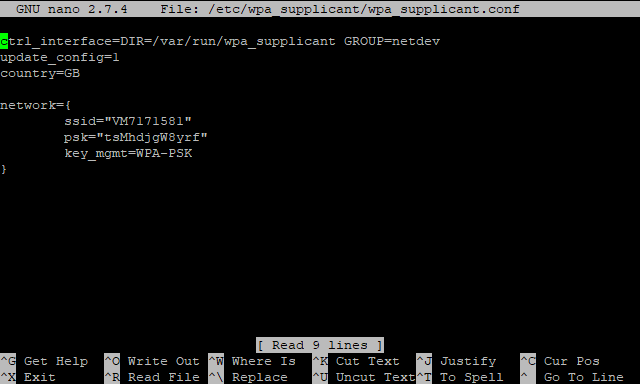
Taigi, kas gali sustabdyti jūsų „Raspberry Pi“ prijungimą prie belaidžio tinklo? Pirmiausia yra galimybė, kad nauji ryšiai bus užblokuoti arba bus pasiekta riba. Kai tai atmesite, pabandykite prisijungti prie kito tinklo. Pavyzdžiui, savo telefone galite nustatyti belaidį interneto prieigos tašką ir išsiaiškinti, ar įmanoma jį sujungti.
Taip pat yra tikimybė, kad jūsų kredencialai yra neteisingi. Tai atsitinka. Norėdami dar kartą patikrinti, atidarykite wpa_supplicant.conf failas nano:
„sudo nano /etc/wpa_supplicant/wpa_supplicant.conf“Čia rasite pagrindinius prisijungimo prie tinklo nustatymus. Naudoti SSID ir PSK laukus, kad įvestumėte teisingą SSID (tinklo pavadinimą) ir slaptažodį.
Arba patikrinkite savo tinklo saugumą. „Raspberry Pi 3“ neprisijungs prie belaidžių tinklų, kurie yra apsaugoti naudojant pasenusį belaidį šifravimo protokolą (WEP). Jei maršrutizatorius tai naudoja, perjunkite į WPA, WPA2 arba, jei tai neįmanoma, naujovinkite į naują maršrutizatorių.
4. Problema dėl jūsų „Pi“ ekrano
„Raspberry Pi“ ekraną gali paveikti kelios problemos.
Nors numatytoji skiriamoji geba yra 800 × 400 pikselių, moderniausi monitoriai ir televizoriai gali pasiekti žymiai didesnę skiriamąją gebą. Kas turėtų nutikti, ekrano dydis nustatomas kaip „Pi“ batai, o darbastalio skiriamoji geba atitinkamai pakoreguojama.
Kartais taip neįvyksta, todėl kai kurios ekrano dalys nematomos. Dauguma šių problemų gali būti išspręstos config.txt byla. Kadangi tai yra svarbus failas, labai svarbu nedaryti pakeitimų, kurie gali sukelti problemų. Norėdami apsisaugoti nuo to, padarykite failo kopiją, naudodami šiek tiek kitokį failo pavadinimą:
sudo mv / įkrovos / konfigūracijos.txt / įkrovos/konfigūra-orig.txtJei bet kada susidursite su problemomis, tiesiog ištrinkite failą config.txt ir pervardykite kopiją.
Kai būsite pasiruošę, redaguokite config.txt nano:
sudo nano / boot /config.txtDaugelis ekrano problemų kyla dėl to, kad neteisingai taikomi nustatymo parametrai. Paprastai juoda juosta riboja ekraną, panašiai kaip 8 bitų namų kompiuterio ekranas. Tai galite pakeisti peržiūrėję failą config.txt ir suradę:
# invalid_overscan = 1Pašalinkite maišos simbolį; tai „nekomentuos“ nustatymo, tai reiškia, kad jis bus pritaikytas. Paspauskite „Ctrl“ + X tada Y išsaugoti ir išeiti iš naujo ir paleiskite „Pi“.
Atvirkščiai, ekrano dalys gali viršyti fizinius ekrano matmenis. Tokiu atveju ieškokite:
#overscan_left. #overscan_right. #overscan_top. #overscan_bottomPašalinkite maišos simbolį, tada pakeiskite nustatymus, norėdami pakoreguoti kraštų matmenis. Tai galite padaryti pridėdami lygybės ženklą ir skaičių eilutės gale, taip:
overscan_left = 16Jei reikia, gali būti naudojami neigiami skaičiai.
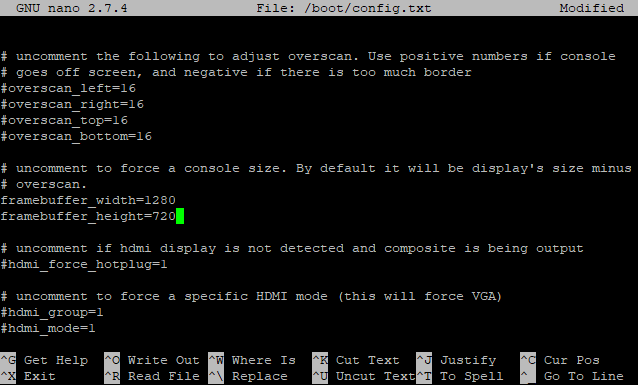
Kaip paskutinę parinktį galite pakeisti „framebuffer“ nustatymus. Slinkite žemyn, kol rasite dvi eilutes („framebuffer_width“ ir „framebuffer_height“) ir nustatykite pageidaujamą skiriamąją gebą. Pavyzdžiui, 1920 × 1080 raišką galite pakeisti į 1280 × 720.
Lengvai išspręskite savo aviečių pi problemas!
Retkarčiais susidursite su savo Raspberry Pi problema. Pagerinsite „Pi“ atlikimą Čia gali būti naudinga, nes visi jūsų laidai, maitinimo šaltinis ir „microSD“ kortelė yra aukščiausios kokybės.
Bet jei esate pasirengęs išbandyti ką nors kitokį, pažiūrėkite į „Raspberry Pi“ alternatyva, „NanoPi NEO4“ „NanoPi NEO4“: ar tai yra „Raspberry Pi“ žudikas?„NanoPi NEO4“ yra puiki alternatyva „Raspberry Pi“. Štai ką jis gali padaryti, kad Raspberry Pi negali. Skaityti daugiau .
Christianas Cawley yra „Linux“, „pasidaryk pats“, programavimo ir techninių paaiškinimų saugumo, redaktoriaus pavaduotojas. Jis taip pat kuria „The Really Useful Podcast“ ir turi didelę patirtį palaikant darbalaukį ir programinę įrangą. Žurnalo „Linux Format“ bendradarbis Christianas yra „Raspberry Pi“ gamintojas, „Lego“ mėgėjas ir retro žaidimų gerbėjas.